360安全浏览器如何删除上网痕迹
360安全浏览器如何删除上网痕迹?在360安全浏览器中,为了隐私保护,清除上网痕迹是一种常见做法。操作方法简单易懂,首先启动360安全浏览器,点击右上角的菜单图标,选择“清除上网痕迹”。在弹出的界面中选择需清理的时间范围,勾选需要删除的项目,最后点击“立即清除”按钮完成操作。下面的详细图文步骤一步步教会大家如何操作,快来一起看看吧。
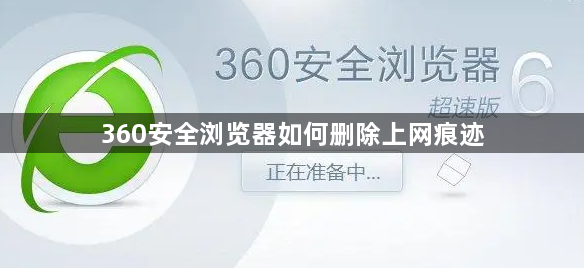
1、第一步,我们先点击打开电脑上的360浏览器,然后在浏览器页面右上角找到“三”图标,并点击打开。(如图所示)
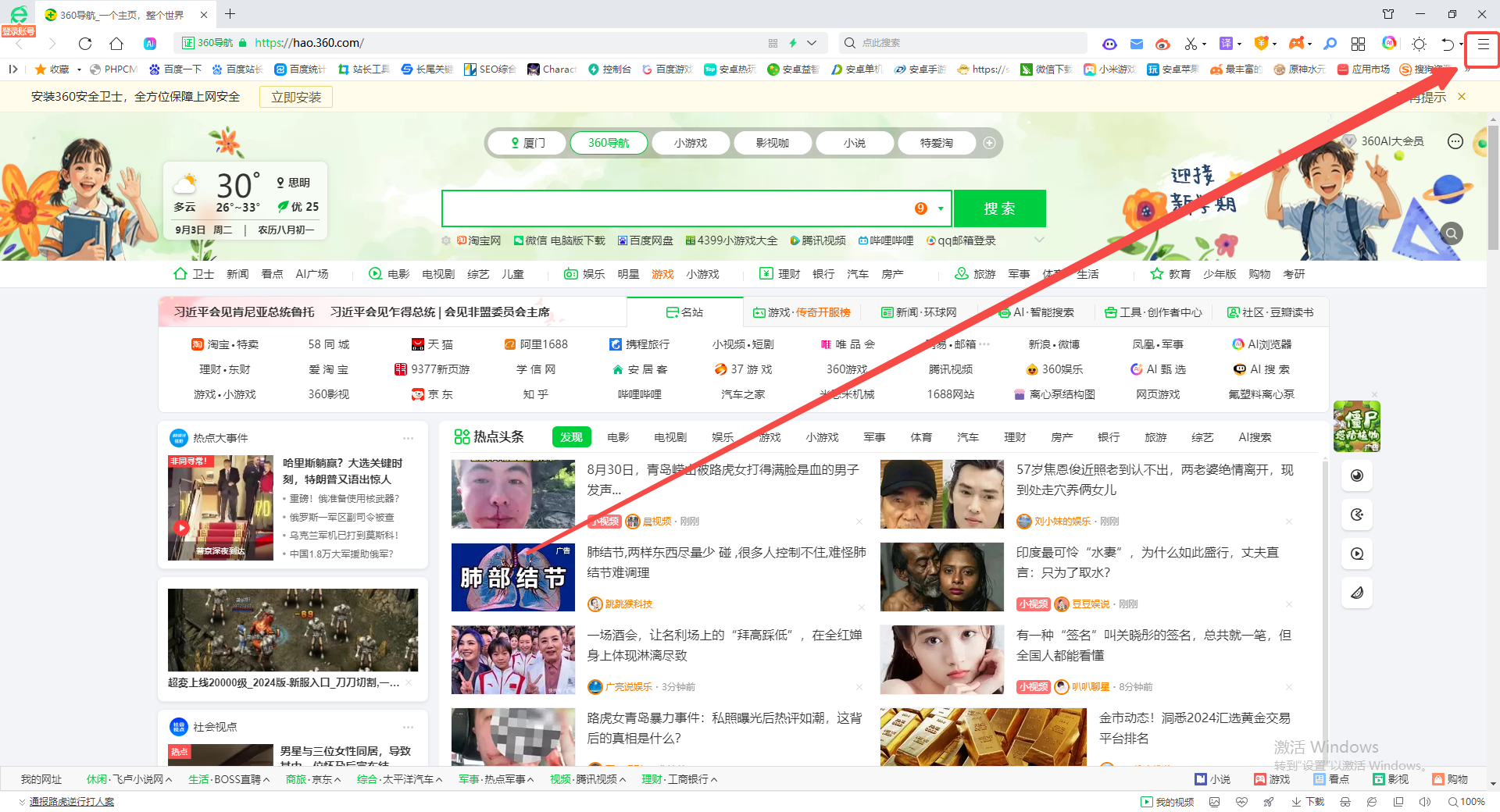
2、第二步,打开“三”图标之后,我们在下拉列表中找到并点击选择“清除上网痕迹”选项。(如图所示)
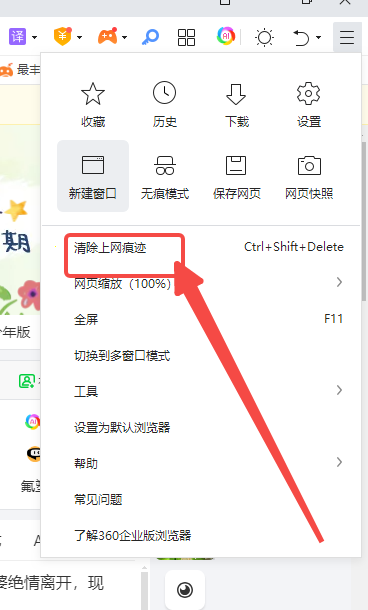
3、第三步,我们在清除上网痕迹页面中先点击“清除这段时间的数据”选项后的倒三角图标,然后选择自己想要清除的时间段。(如图所示)
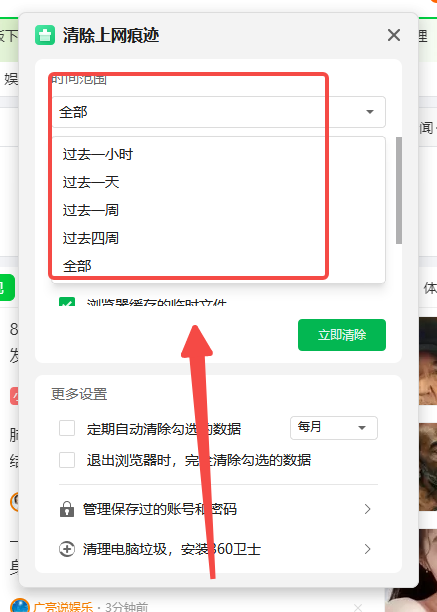
4、第四步,我们选择好时间段之后,再在下方列表中将自己需要删除的信息进行勾选,最后点击“立即清理”即可。(如图所示)
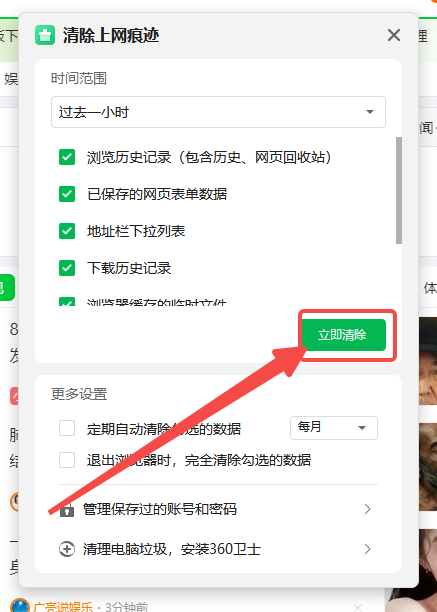
以上就是本期分享的【360安全浏览器如何删除上网痕迹?详细图文步骤】全部内容,更多精彩资讯请期待下期分享。
